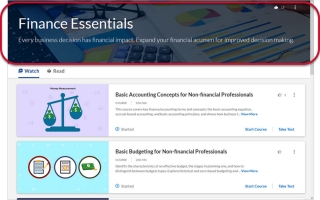Editar um canal personalizado de visualização única
Um canal de visualização única não possui seleções de tecnologia, versão ou nível de conhecimento em seu cabeçalho.
Você pode editar um canal personalizado que esteja em um status Rascunho, Alterações não publicadas ou Publicado no Percipio.
Para editar o canal de visualização única
- Na página CONTEÚDO > Canais personalizados, localize o canal personalizado que você deseja modificar.
- Clique no nome do canal ou em
 >
>  Editar. A página do canal é exibida.
Editar. A página do canal é exibida. 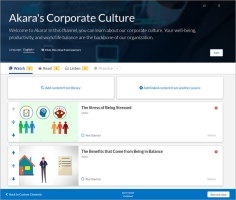
-
 Modifique o cabeçalho do canal.
Modifique o cabeçalho do canal.
- Na página CONTEÚDO > Canais personalizados, localize o canal personalizado que você deseja modificar.
- Clique no nome do canal ou em
 >
>  Editar. A página do canal é exibida.
Editar. A página do canal é exibida. - Insira um novo título para o canal.
- Insira uma descrição.
- Escolha uma imagem de plano de fundo.
- A imagem de plano de fundo é exibida na parte superior do canal.
- As imagens do canal devem ser carregadas no Percipio em uma proporção de aspecto 16x9.
- O tamanho recomendado para a imagem é 1920 x 1080px, com um tamanho de arquivo de até 300k
- Selecione sua área e seu assunto na lista suspensa. Você pode selecionar áreas/assuntos de estoque e personalizados.
- Clique em Salvar e adicionar conteúdo.
Observação: quanto mais texto você inserir na descrição, mais fácil será para seus usuários encontrarem o canal nos resultados da pesquisa. -
 Adicionar conteúdo ao canal.
Adicionar conteúdo ao canal.
As modificações às seleções de conteúdo afetam somente a visualização de idioma selecionada.
- No cabeçalho do canal, selecione um idioma no menu suspenso.
- Na página do canal, adicione o novo conteúdo:
- Clique em Adicionar conteúdo da biblioteca: pesquise conteúdo existente na biblioteca Skillsoft.
- Insira termos de pesquisa e clique em
 .
. - Opcionalmente, use filtros para refinar os resultados da sua pesquisa.
- Clique em
 ao lado do conteúdo para adicioná-lo ao canal.
ao lado do conteúdo para adicioná-lo ao canal. - Você pode incluir uma seleção de conteúdo personalizado, conteúdo das coleções de conteúdo da Skillsoft (conteúdo de estoque) ou uma combinação de ambos.Se estiver usando o conteúdo de estoque do Percipio, certifique-se de que seus usuários podem visualizar e acessar o conteúdo de estoque, incluindo-os em grupos de usuários que estão associados aos conjuntos de licenças do conteúdo.
Observação: você pode pesquisar somente conteúdo no idioma selecionado no cabeçalho do canal. Se nenhuma opção de idioma estiver disponível para você no cabeçalho, os resultados da pesquisa estarão em inglês. - Insira termos de pesquisa e clique em
- Clique em Adicionar conteúdo vinculado de outra fonte: a página Adicionar conteúdo vinculado é exibida e você pode criar um novo item de conteúdo vinculado personalizado para o seu canal. Uma vez criado, o Percipio retorna para a página do canal, com o novo conteúdo personalizado adicionado ao seu canal. Consulte Criar conteúdo vinculado personalizado para as etapas.
- Clique em Adicionar conteúdo da biblioteca: pesquise conteúdo existente na biblioteca Skillsoft.
- Se você adicionou conteúdo, mas deseja removê-lo antes de salvar, clique em
 .
. - Clique em Concluído.
- O número de ativos em cada modalidade é atualizado em amarelo. Para ver o conteúdo recém-adicionado, clique nas guias.
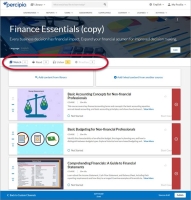
-
 Remover conteúdo do canal.
Remover conteúdo do canal.
As modificações às seleções de conteúdo afetam somente a visualização de idioma selecionada.
- No cabeçalho do canal, selecione um idioma no menu suspenso.
- Localize o conteúdo que você deseja remover do canal.
- Clique em
 . O conteúdo é removido da lista de canais e o número de ativos é atualizado.
. O conteúdo é removido da lista de canais e o número de ativos é atualizado.
-
Selecione uma das ações disponíveis:
- Salvar e fechar: salva suas alterações para modificação ou publicação posterior e muda o status do seu canal para Rascunho.
- Publicar: publica seu canal no Percipio e muda o status do seu canal para Publicado. Seu canal é imediatamente disponibilizado para os alunos, dependendo das suas atribuições de conteúdo.